Cambiar el diseño de una web en producción da vértigo. Si tienes una tienda, un foro o un sitio con usuarios, tocar el theme activo puede costarte sesiones rotas, carritos perdidos y más de un susto. A mí me pasaba lo mismo hasta que incorporé Theme Switcha a mi flujo: trabajo un segundo tema instalado, lo dejo fino y, mientras tanto, los usuarios siguen viendo la web tal cual. Solo cuando todo está perfecto, activo el nuevo diseño en un clic.
En mi caso, venía de usar staging del hosting (muy útil) pero para iteraciones rápidas de solo diseño me salía más ágil Theme Switcha: pruebo en vivo, con datos reales, sin exponer el cambio a clientes.
¿Qué es Theme Switcha y cuándo usarlo en producción?
Theme Switcha es un plugin que te permite previsualizar cualquier tema instalado sin activar públicamente ese tema. Tú (y quien tú autorices) veis el nuevo theme; el resto del mundo, sigue viendo el actual. El truco: el plugin usa cookies/condiciones de acceso para “pintar” el tema alterno solo a quien corresponde.
Cuándo me aporta más valor:
- Cuando quiero iterar el look & feel (cabeceras, tipografías, plantillas) sin tocar plugins ni base de datos.
- Cuando necesito feedback de cliente con un enlace privado (passkey) sin dar acceso al admin.
- Cuando mi sitio es dinámico (tienda, comunidad, membresía) y un staging se queda desfasado respecto a la realidad del sitio.
Cuándo no es lo ideal: si vas a cambiar arquitectura de contenidos, plugins o realizar migraciones mayores (DB), ahí staging o un entorno local siguen siendo lo más seguro.
Yo lo uso como “visor privado” de temas: verifico cabeceras, single post/product, archive, checkout (en modo prueba), estados de carrito, formularios y detalles de responsive, todo sin asustar a Google ni a mis usuarios.
Theme Switcha vs. staging/subdominio/local: la guía rápida para decidir
| Criterio | Theme Switcha | Staging del hosting | Subdominio (dev.midominio.com) | Local (LocalWP, XAMPP, etc.) |
|---|---|---|---|---|
| Velocidad de puesta en marcha | Muy alta | Media | Media | Alta |
| Riesgo para usuarios | Muy bajo (no ven cambios) | Nulo (entorno aparte) | Nulo (entorno aparte) | Nulo |
| Fidelidad a datos reales (pedidos, usuarios, cachés) | Máxima (producción) | Media (snapshot) | Media | Baja |
| Ideal para | Diseño/plantillas | Cambios grandes, QA integral | Pruebas semipúblicas | Desarrollo profundo |
| Exposición SEO | Ninguna si configuras bien | Ninguna | Si no cierras con noindex o auth, riesgo | Ninguna |
| Curva de aprendizaje | Baja | Media | Media | Media |
Regla práctica:
- Solo diseño/plantillas → Theme Switcha.
- Cambios de stack, plugins o DB → Staging/subdominio.
- Desarrollo de funcionalidades → Local + staging.
En mi experiencia, para tiendas con ventas diarias uso Theme Switcha para el front (cabeceras, PDP, PLP, mini-cart) y dejo staging para pruebas de plugins y performance agresivas.
Requisitos y limitaciones importantes (Customizer, Widgets, Menús, Gutenberg)
Aunque sea tentador, evita usar el Customizer, Widgets y Menús del tema alterno como si fuera un “sandbox” público. Algunos ajustes podrían perdurarse o afectar al sitio activo de formas inesperadas. Mi regla: configuración mínima durante la fase privada; el ajuste final se hace justo al activar el nuevo theme.
Checklist rápido:
- Evita cambios persistentes en Customizer/Widgets/Menús mientras el tema esté “solo para ti”.
- Usa plantillas, estilos y opciones del propio tema (si no tocan opciones globales).
- Documenta ajustes finales que harás al activar (tipografías, menús, widgets, homepage).
Yo me guardo un doc con “cambios finales post-switch”: asignación de menú principal, widgets, homepage estática y revisiones de bloques clave.
Instalación y primeros pasos (Enable Switching, Allowed Users, Passkey)
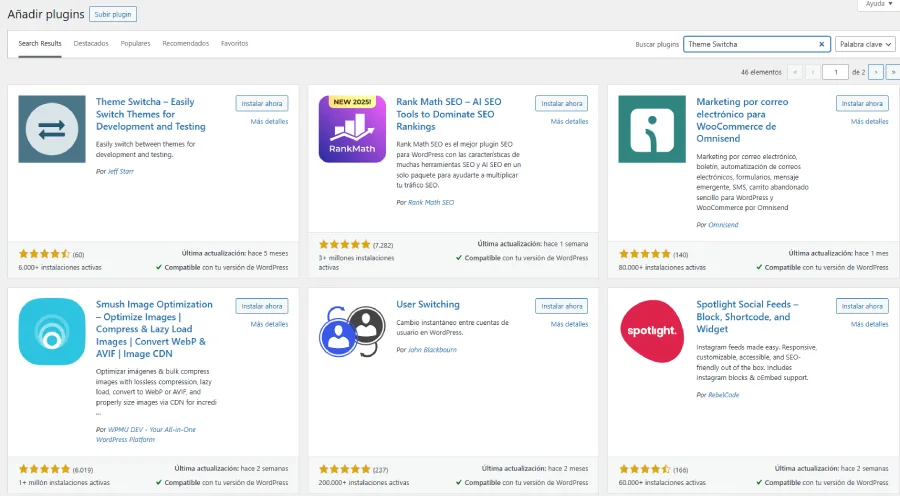
- Instala y activa Theme Switcha desde el repositorio oficial.
- Entra en Ajustes → Theme Switcha.
- Activa Enable Switching.
- Define Allowed Users:
- Admins (solo tú/admins).
- Passkey (acceso por enlace privado).
- Everyone (útil solo en demos internas).
- Crea una Passkey segura (se añade al enlace privado).
- Ajusta la Cookie Expiration (duración de la vista privada del tema).
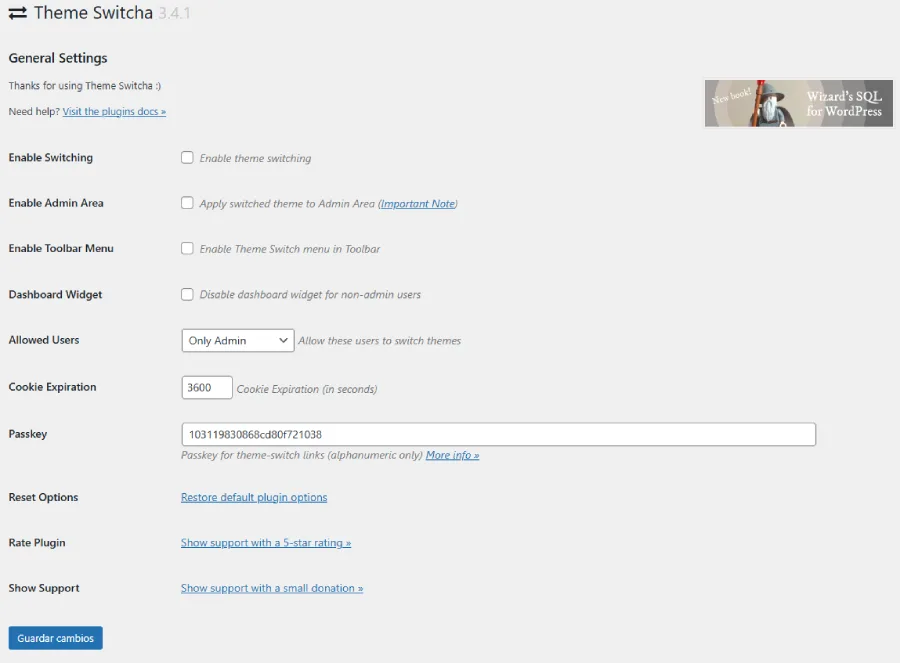
Con esto listo, cualquier usuario autorizado verá el sitio con el tema alterno que elijas desde el selector del plugin o mediante un enlace directo.
Tip: cuando trabajo con cliente, genero una passkey y le envío un enlace tipo “ver_nuevo_tema” para que lo navegue sin entrar al admin.
Cómo trabajar sobre un segundo tema sin tocar el actual
- Instala el nuevo tema (no lo actives).
- Crea una passkey y limita Allowed Users a Admins o Passkey.
- Elige el tema alterno dentro de Theme Switcha.
- Recorre plantillas clave: portada, archive, single, página de producto, carrito/checkout, cuenta.
- Valida responsive en móvil/tablet (usa ventanas de incógnito para separar sesiones).
- Toma notas de ajustes que harás cuando actives (menús, widgets, homepage, logos).
- Recoge feedback (cliente/equipo) con el enlace passkey.
Yo hago un “tour guiado” al cliente: le paso enlaces a portada, categoría, PDP y checkout en modo sandbox. Así comenta sobre el diseño sin pisar el sitio activo.
- Enlace directo al tema: añade
?theme-switch=SLUG_DEL_TEMAa cualquier URL.
Ejemplo:https://midominio.com/?theme-switch=blocksy - Enlace privado con passkey:
https://midominio.com/?theme-switch=blocksy&passkey=TU_CLAVE - Shortcodes útiles (para colocar un selector privado en una página oculta):
[theme_switcha_list]→ lista de temas.[theme_switcha_thumbs]→ lista con miniaturas.[theme_switcha_select]→ desplegable de selección.
Consejo de seguridad: guarda los selectores en una página no indexada (noindex + excluida de menús) o usa un rol/condición que solo tú veas.
En mi caso, uso
[theme_switcha_select]en una “/preview-tema/” oculta; así cambio entre temas en segundos mientras comparo plantilla a plantilla.
Buenas prácticas en sitios dinámicos (tiendas, foros, membresías)
- Pruebas con datos reales: revisa estados de carrito, cupones, checkout en modo prueba, cuenta de usuario.
- Navegadores y sesiones: recuerda que el cambio se aplica por cookie/navegador. Prueba en incógnito y en otro navegador para ver “lo que ve el público”.
- CDN y caché: si tienes Cloudflare/varnish, purga caché cuando algo no se refleje. Para la vista privada, a veces ayuda desactivar minificación agresiva.
- Medición: anota métricas de CLS/LCP con la vista privada (Lighthouse). Evitarás sorpresas de rendimiento al activar.
- Accesibilidad: aprovecha la fase privada para pasar contrastes, focus states y navegación por teclado.
En tiendas, siempre reviso el mini-cart, el embudo de checkout y la página de agradecimiento. Si algo cojea, mejor detectarlo en esta fase privada que en el primer día de activación.
- “Yo veo el tema nuevo, otros no” → es correcto: los demás siguen con el tema activo. Verifica en incógnito.
- “El cliente no ve el nuevo tema” → revisa la passkey y si la cookie ha expirado; envía un enlace fresco.
- “Cambios que se hicieron públicos” → evita toquetear Customizer/Widgets/Menús; deja esos cambios para el momento de activación.
- “El selector aparece a todos” → no coloques shortcodes en páginas públicas; usa una página oculta o condición por rol.
- “No me aplica el tema alterno” → limpia caché de plugin/CDN y confirma el slug correcto en
?theme-switch=.
Me ha pasado que el cliente “no veía” nada por caché de navegador. Le pedí abrir en incógnito con el enlace de passkey y se arregló al instante.
Ir a producción: checklist para activar el nuevo tema sin sobresaltos
Antes del switch:
- Backups al día (archivos + DB).
- Lista de menús que vas a reasignar.
- Widgets y sidebars apuntados.
- Homepage (página estática o loop) definido.
- Logotipos/colores definitivos listos.
- Revisión de páginas críticas: portada, contacto, PDP, checkout, blog.
Durante el switch:
- Ventana de baja afluencia.
- Purga de cachés (plugin + CDN).
- Activar tema y reasignar: menús, widgets, homepage.
Después del switch:
- Pasada de Lighthouse.
- Revisión de 404, búsqueda interna y sitemap.
- Monitorizar errores en consola y Search Console.
Yo hago un “smoke test” de 15 minutos: navegación básica, checkout en modo test, formularios y login. Si todo ok, comunico el cambio al equipo/cliente.
Alternativas y complementos: cuándo NO usar Theme Switcha
- Si vas a reestructurar CPTs, campos personalizados o a cambiar el stack de plugins de forma profunda, mejor staging.
- Si necesitas pruebas multidev con varias ramas, usa subdominios o entornos por rama.
- Si quieres ocultar el sitio completo mientras trabajas, usa un plugin de “modo mantenimiento/coming soon” (otra capa distinta).
Sobre Theme Switcha
Theme Switcha es mi aliado cuando quiero pulir un nuevo diseño sobre producción sin enseñar nada al público. Me da velocidad, datos reales y cero sustos para usuarios. Lo combino con staging cuando toco piezas mayores. Con el flujo, las buenas prácticas y el checklist de este artículo, activar un nuevo theme deja de ser un salto al vacío para convertirse en un cambio controlado.
FAQs rápidas
¿Puedo compartir el nuevo tema con un cliente sin darle acceso al admin?
Sí, genera una passkey y comparte el enlace privado.
¿Afecta al SEO mientras pruebo el tema?
No, si mantienes la vista privada para ti/cliente y no indexas páginas con selectores.
¿Funciona en multisite?
Sí, pero respeta roles/permisos y prueba por sitio.
¿Por qué no debo usar el Customizer en la fase privada?
Porque algunos cambios se guardan y podrían reflejarse en el sitio público. Mejor documentarlos y aplicarlos al activar el tema.
Opinión Personal
Cambiar de tema en WordPress siempre me ha parecido un salto al vacío. El staging del hosting me sirve para “cirugía mayor”, pero cuando solo quiero iterar diseño con datos reales, Theme Switcha me ha dado agilidad sin sobresaltos: trabajo el nuevo theme en privado, comparto un enlace con passkey para feedback y, mientras tanto, los usuarios siguen viendo la web de siempre. ¿La clave? Disciplina: no toco Customizer, menús ni widgets hasta el momento del switch, y pruebo todo en incógnito para evitar efectos de caché.
No es una varita mágica—si voy a cambiar plugins, estructura o base de datos, ni me lo planteo: staging. Pero para pulir plantillas, ajustar tipografías y validar el responsive en producción, Theme Switcha se ha vuelto mi atajo favorito. Me permite decidir con evidencia, no con suposiciones de un entorno clonado que ya se quedó viejo. En resumen: para iteraciones de diseño, sí; para re-arquitecturas, no. Ese equilibrio me ha ahorrado tiempo, sustos y explicaciones innecesarias.
¿Tú qué opinas? ¿Lo has usado en tiendas, foros o membresías? ¿Te ha dado algún problema con caché o Customizer? Cuéntame tu experiencia abajo en los comentarios y, si tienes dudas, déjalas también: las respondo encantado.




